Word作为一款广泛应用于日常文档处理的软件工具,我们在使用中能进行文字内容的创作与编辑,还能轻松整合图片、图形以及各式图表等多元媒体元素,那么Word怎么设置文字渐变?具体怎么做?感兴趣的小伙伴快来学习一下吧。

Word设置文字渐变效果教程分享
1、我们先在电脑中找到需要设置的文字文档,右键单击该文档,然后选择“打开方式”,再点击“Word”选项。

2、进入Word页面之后,我们在文章页面中先选中一段需要添加纯色填充效果的文字,然后右键单击选择“字体”选项。

3、进入字体页面之后,我们在该页面的左下角找到“文本效果”选项,点击打开该选项。
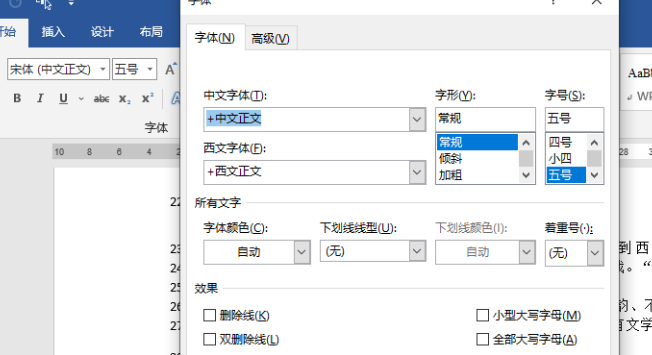
4、进入文本效果页面之后,我们在该页面中打开“文本轮廓”选项,然后在下拉列表中点击“渐变线”选项,接着完成渐变、类型、方向以及角度等选项的设置并点击“确定”选项即可。

5、设置完成之后我们回到文章页面,在该页面中就能看到文字添加渐变效果的样子了。
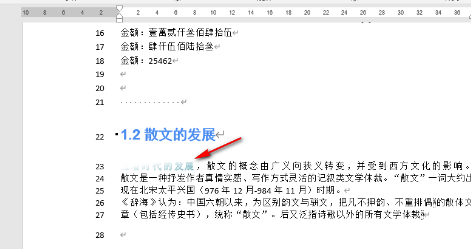
文明上网,理性发言,共同做网络文明传播者